Mengetahui Access Log dan Error Log di cPanel
Pengantar
Dalam proses pengembangan dan pengelolaan website atau aplikasi, log file menjadi komponen penting untuk memantau aktivitas pengunjung dan mendeteksi error yang terjadi. Jika anda menggunakan cPanel, tersedia beberapa fitur yang memungkinkan anda untuk melihat access log (catatan akses pengunjung) dan error log (catatan kesalahan sistem atau aplikasi).
Mengetahui cara membaca log ini sangat penting, terutama saat ingin:
- Menganalisis traffic website
- Mendeteksi error server (misal: 500 Internal Server Error)
- Melacak percobaan hacking atau aktivitas mencurigakan
- Debugging aplikasi (seperti WordPress, Node.js, Laravel, dll)
Jenis Log dibagi menjadi 2, yaitu:
- Acces Log adalah Mencatat setiap permintaan (request) ke server, seperti IP pengunjung, halaman yang diakses, waktu akses, user-agent, dll
- Error Log adalah Mencatat kesalahan server atau script yang gagal dijalankan, seperti file tidak ditemukan (404), permission error, sintaks error, dll
Access Log
Cara Melihat Access Log di cPanel terdapat beberapa cara
- Raw Access Log
- Login ke cPanel
- Cari menu “Raw Access” (kadang tertulis “Raw Access Logs”)
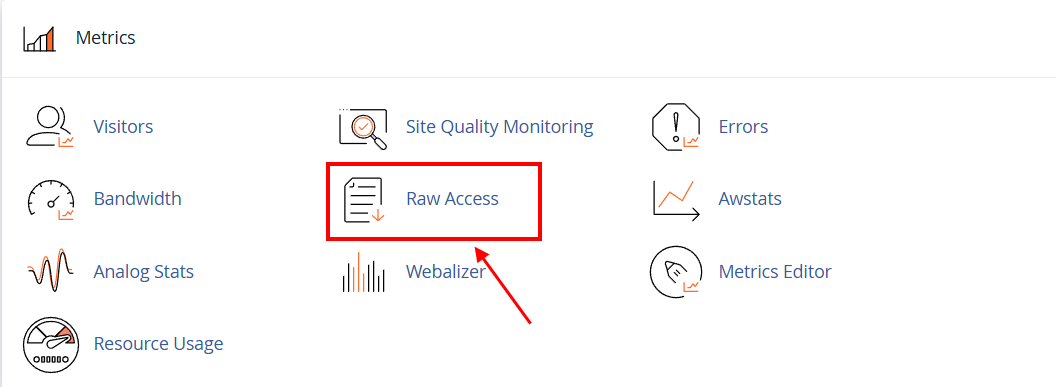
- Pilih domain yang ingin anda lihat log-nya
- Klik untuk mengunduh file log (.gz)
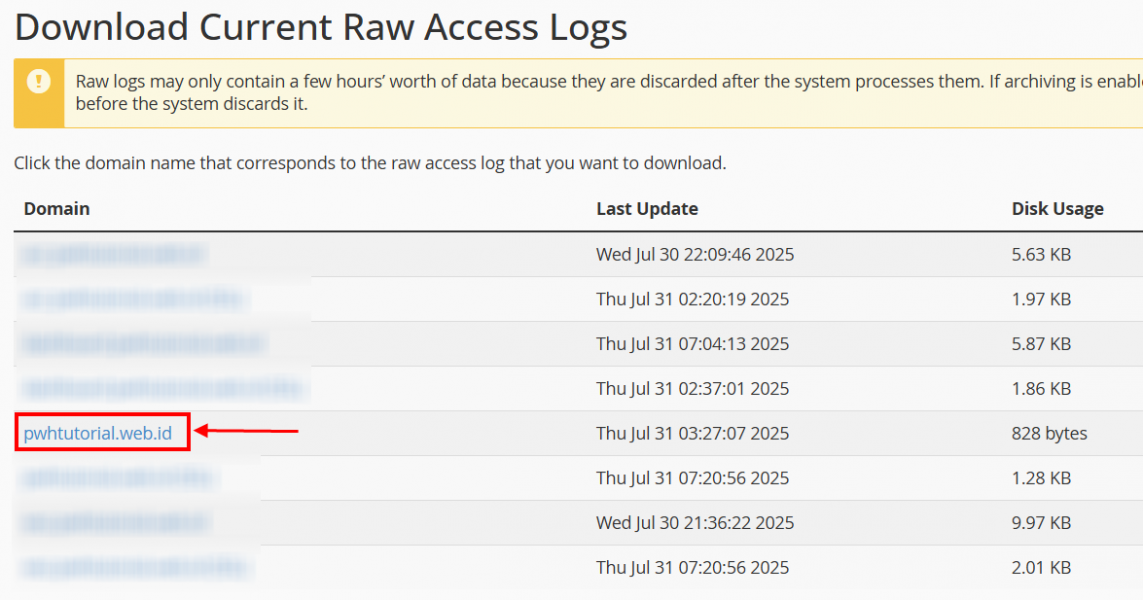
- Ekstrak file tersebut menggunakan WinRAR atau 7-Zip
- Buka dengan editor teks seperti Notepad++ atau VS Code

- Awstats atau Webalizer (Statistik Visual)
Anda bisa melihat log akses dalam bentuk grafik dengan cara- Kunjungi menu “Awstats” atau “Webalizer”

- Pilih domain
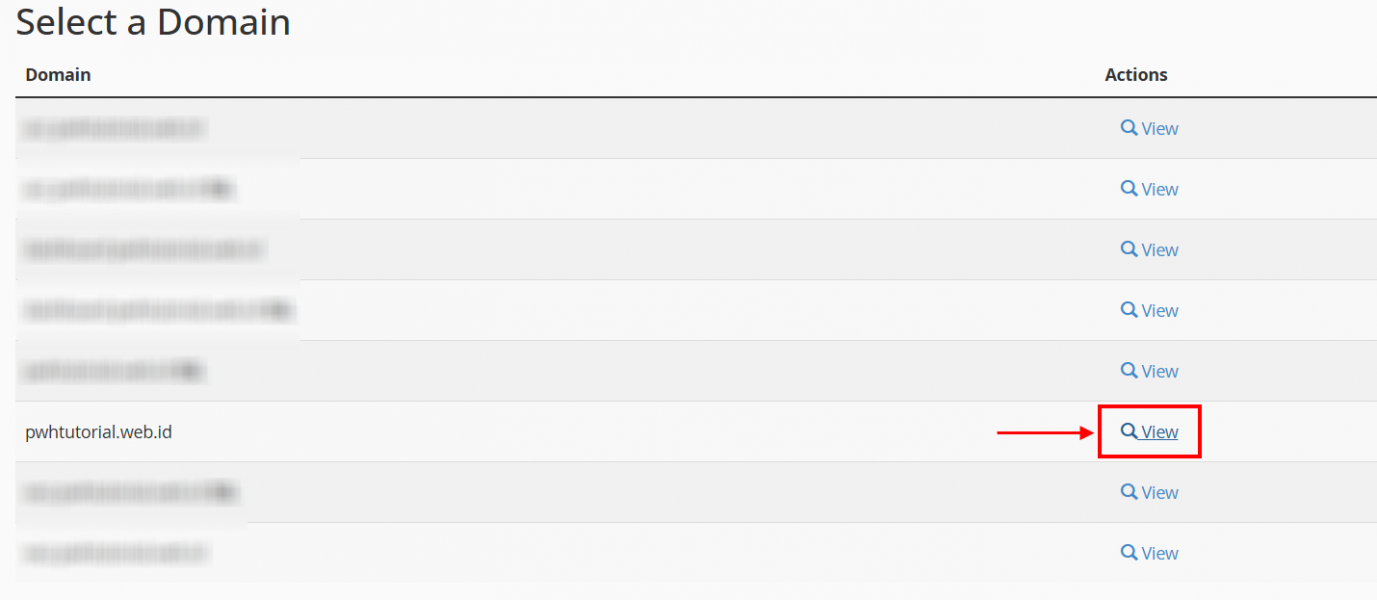
- Lihat data seperti total visit, top IP, halaman populer, dll
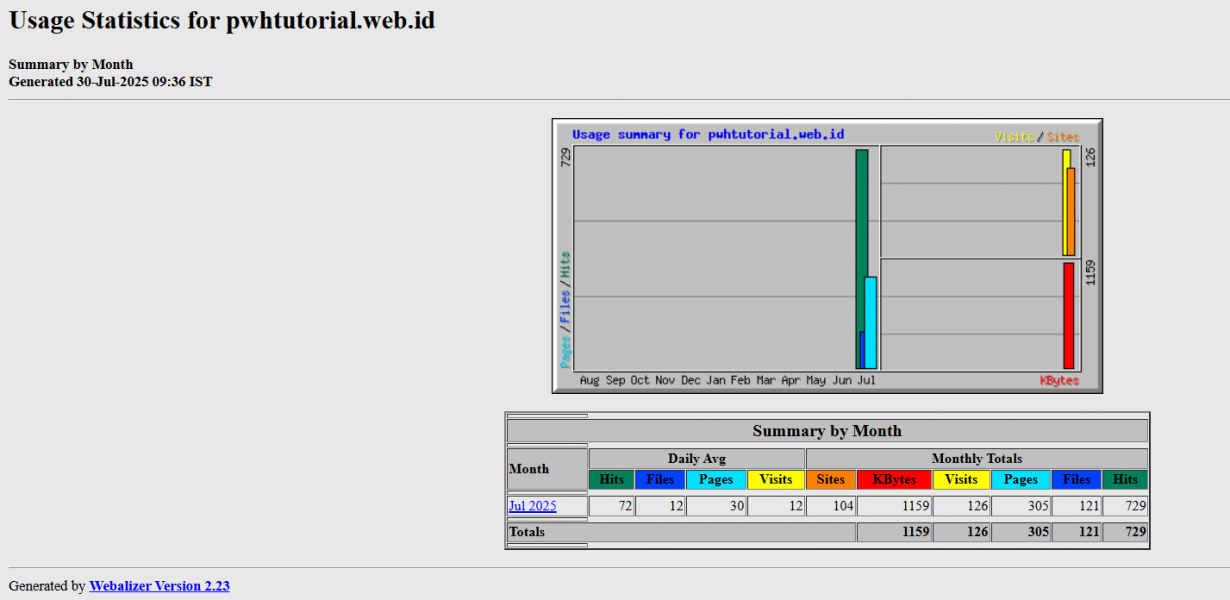
- Kunjungi menu “Awstats” atau “Webalizer”
- Terminal
- Buka Terminal di cPanel
- Gunakan perintah berikut
cd access-logs cat namadomainanda.com
- File Manager
- Login ke cPanel
- Cari menu "File Manager"
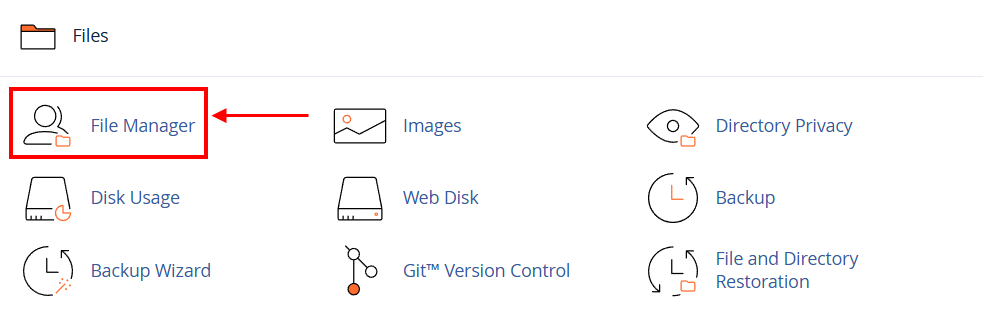
- Masuk ke folder log pilih domain yang ingin anda lihat log-nya. Klik untuk mengunduh file log (.gz)
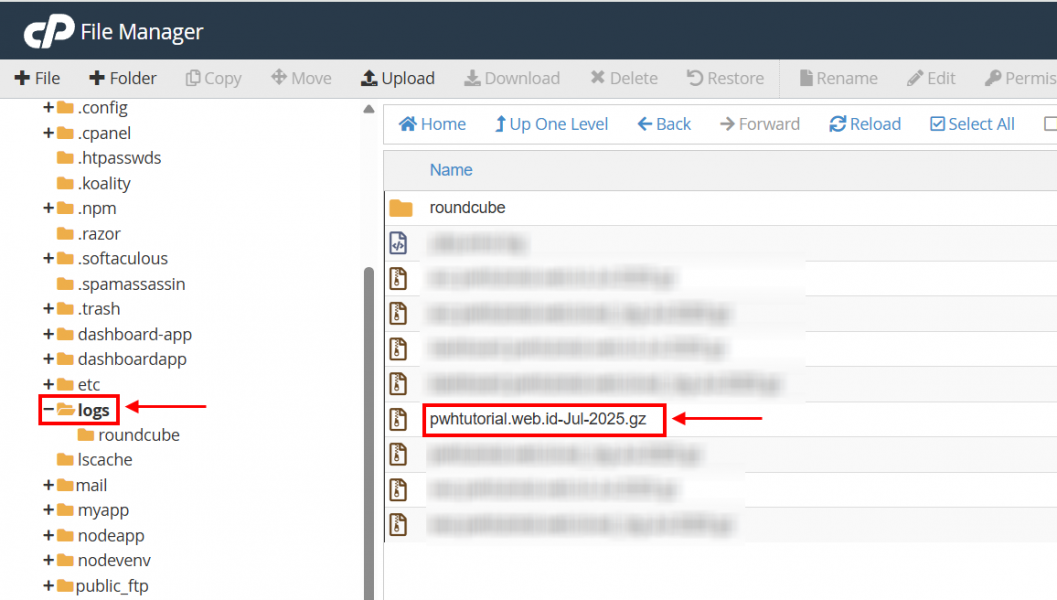
- Ekstrak file tersebut menggunakan WinRAR atau 7-Zip
- Buka dengan editor teks seperti Notepad++ atau VS Code

Error Log
- Menu Error
- Login ke cPanel
- Klik menu “Errors”
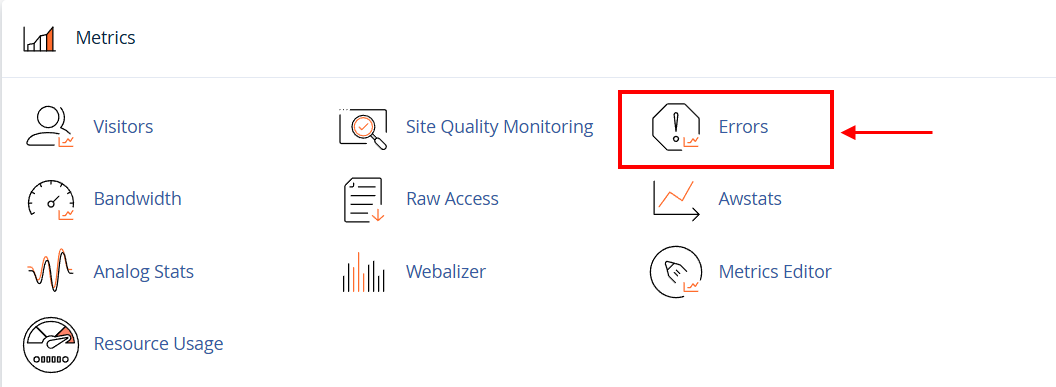
- Di sini anda bisa melihat 300 error terbaru dari web server (Apache)
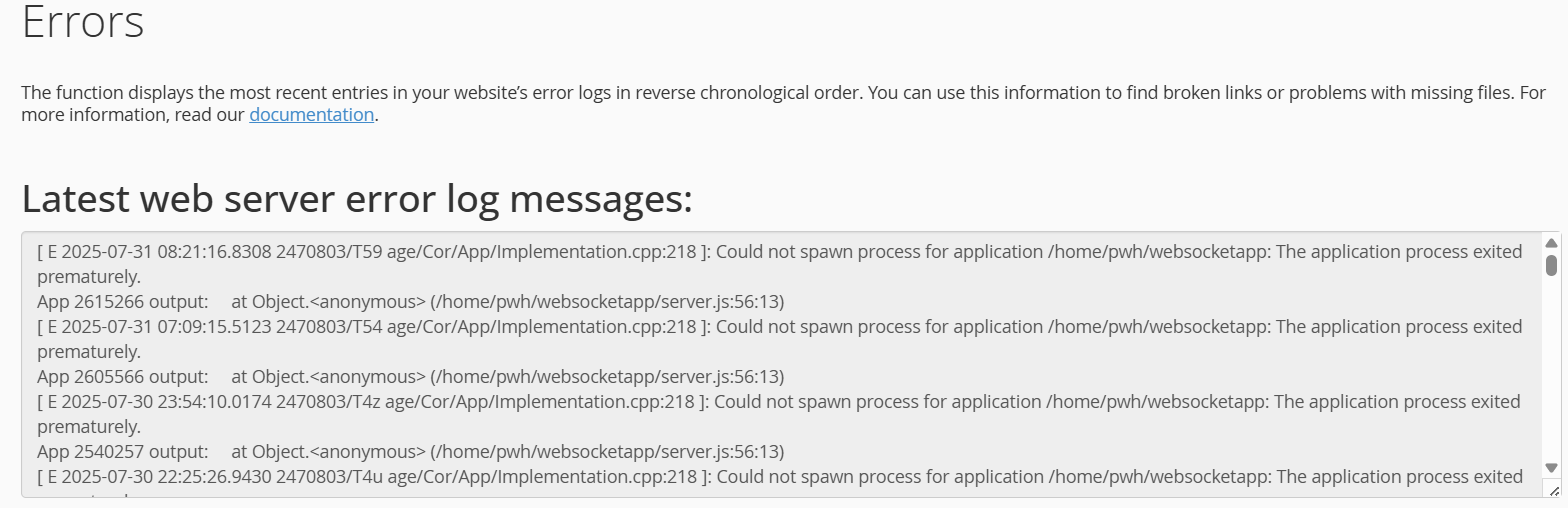
Kesimpulan
Access log dan error log di cPanel sangat berguna untuk memantau performa dan keamanan website anda. Dengan mengakses file log ini, anda bisa:
- Mengetahui siapa yang mengunjungi situs anda
- Melihat halaman yang sering diakses
- Mendeteksi error secara cepat tanpa menunggu laporan dari pengunjung
- Melacak penyebab error script atau konfigurasi yang salah
Bagi pemilik website dan developer, memahami dan memonitor log merupakan salah satu kunci dalam menjaga performa dan keamanan website. Jika anda belum pernah membuka log-log ini sebelumnya, sekaranglah saatnya mulai membiasakan diri!


